

© by Christa 25.09.2009
Muchas gracias Christa por dejarme traducir tus tutoriales
Danke Christa mir erlaubt zu haben zu übersetzen Ihr tutoriels
Puedes encontrar el tutorial original aquí
Este tutorial está hecho enteramente por Christa
© Los derechos de autor del tutorial son exclusivamente de su propiedad
![]()
Tanto el tutorial como la traducción están registrados en TWI
El tutorial no puede ser copiado o usado en otros sitios
El material proviene de los tubes recibidos en grupos de reparto de material.
© Los derechos de autor de los creadores de estos materiales son exclusivamente de ellos.
Gracias a Gina y a Kimpel por los tubes
Para la realización de este tutorial vamos a necesitar:
Material
Plugins : Aqui
AlienSkin Xenofex 2.0/ Constellation
Filter Factory Gallery H_Alias Blur
Graphics Plus_Cross Shadow
Xero Improver
Este tutorial ha sido realizado por Christa con la versión 9 del Psp. Yo he utilizado la versión X. Puedes usar otras
Abrir todos los tubes en el Psp. Duplicarlos (shift+D) y cerrar los originales
Guardar la textura "Bildrauschen" en la carpeta de las Texturas
No te olvides de guarder contínuamente
Si quieres puedes ayudarte de la regla para situarte en la realización del tutorial
Marcador (Arrastra con el raton)

1._
Abir una nueva imagen de 800 x 600 pixels transparente
En la Paleta de Colores y Texturas colocar en Primer Plano el color #ffc400y en Segundo Plano el color #b44b14
Llenar con el color de Segundo Plano
Efectos_ Complementos_ Graphics Plus / Cross Shadow
(Los 2 últimos valores por defecto 128 / 128)
Capas_ Nueva capa de trama
Con la ayuda de los colores del principio vamos a crear un gradiente Reflejos
Configurado de la siguiente forma
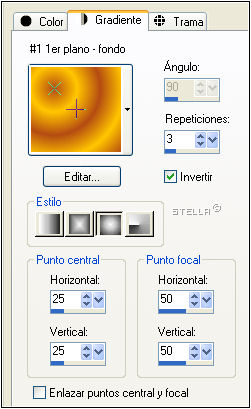
Llenar vuestra imagen con este gradiente
2._
Efectos_ Complementos_ Filter Factory Gallery H / Alias Blur
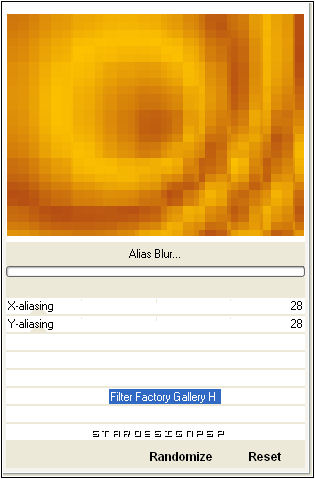
Capas_ Modo de capas_ Luz Fuerte
Efectos_ Efectos de Contorno_ Realzar
Copiar el tube GINAFEMMES7__ Pegar como nueva capa
Colocar a la izquierda
Capas_ Duplicar
Capas_ Fusionar con la capa de debajo
Con la ayuda de la Goma de Borrar, configurada de la siguiente forma:

Borrar la sombra negra situada a la derecha (así)
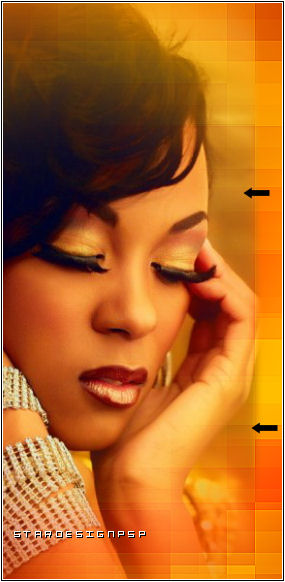
Deberás obtener esto
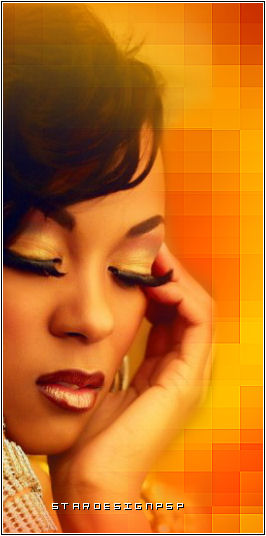
Efectos_ Complementos_ Xero / Improver
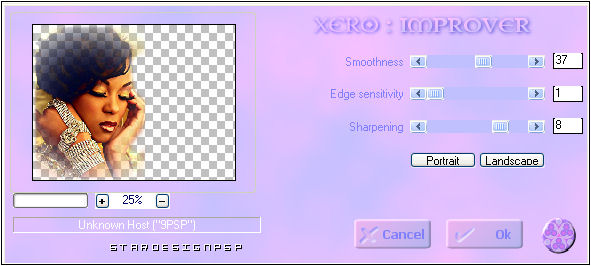
3._
Capas_ Nueva capa de trama
Efectos_ Efectos Artísticos_ Bolas y Burbujas
Encontrareis el tube "kugeln&blasen" con el efecto ya aplicado entre el material
Copiar y pegar como nueva capa
Si deseas crear tu propio efecto deberás seguir las etapas siguientes
En la persianana elegir “intersección”
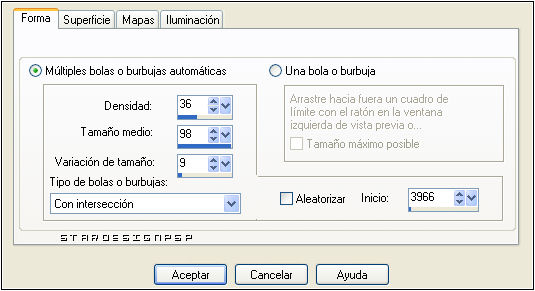
Un color elegido de vuestra imagen, por ejemplo #d86112
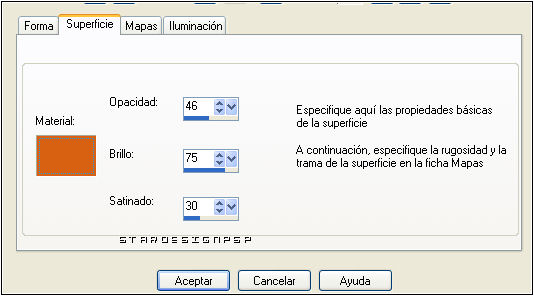
Mapa en la persiana, elegir “ruido”
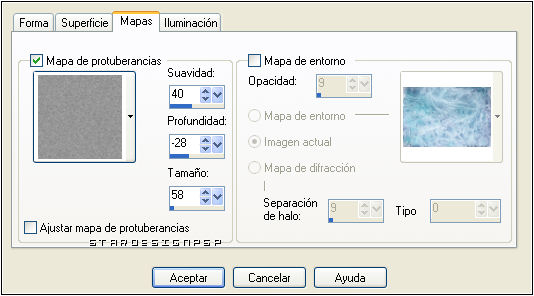
Elegir un color de vuestra imagen, como por ejemplo #1c6b00
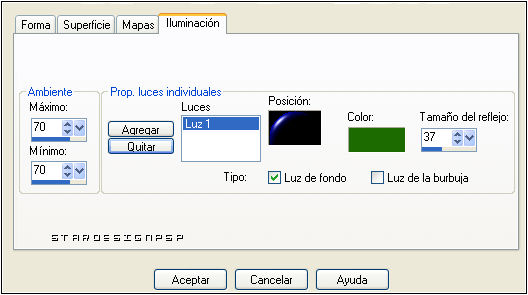
Efectos_ Complementos_ Xero / Improver
Con los mismos valores que la vez anterior
Efectos_ Efectos de Texturas_ Persianas
Color de Segundo Plano #b44b14
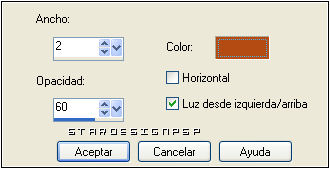
Capas_ Mover_ Colocar debajo de la capa del personaje
4._
Capas_ Nueva capa de trama
Selecciones_ Seleccionar todo
Copiar el tube frame02__ Pegar en la selección
Selecciones_ Anular selección
Si es necesario colorear
Capas_ Modo de capas_ Luz Fuerte
EFectos_ Efectos de Contorno_ Realzar
5._
Copiar el tube kTs_@DrazenkaKimpel__ Pegar como nueva capa
Colocar a la derecha (ver modelo original)
Capas_ Mover_ Desplazar hacia abajo (2 veces)
Capas_ Modo de capas_ Luz Fuerte
Opacidad al 78%
Colocaros sobre la capa de trama 1
Selecciones_ Seleccionar todo
Imagen_ Recortar selección
Selecciones_ Seleccionar todo
Imagen_ Tamaño del lienzo_ 850x650
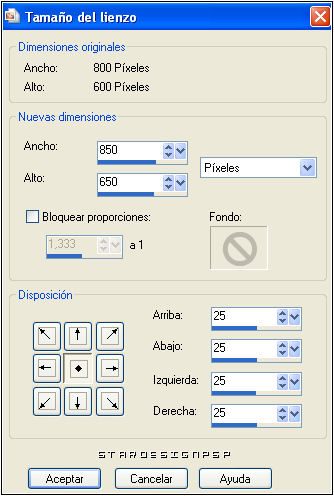
6._
Capas_ Nueva capa de trama
Capas_ Mover_ Colocar en la parte de arriba de las capas
Selecciones_ Modificar_ Seleccionar bordes de selección
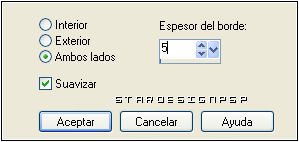
Llenar con el color de Segundo Plano #b44b14
Efectos_ Complementos_ Graphics Plus / Cross Shadow
Valores por defecto (128 / 128)
Capas_ Nueva capa de trama
Llenar con el mismo gradiente que al principio
Efectos_ Efectos de Textura_ Textil
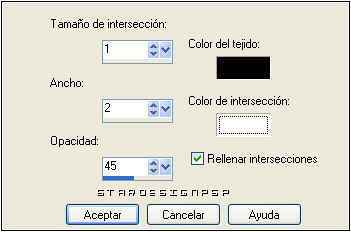
Capas_ Modo de capas_ Luz Fuerte
Capas_ Fusionar con la capa de debajo
Efectos_ Efectos 3D_ Sombra en negro
3 _ -1 _ 65 _ 2
Repetir la sombra con los siguientes valores:
1_ -3_ 65_ 2
Selecciones_ Anular selección
Capas_ Nueva capa de trama
Capas_ Mover_ Colocar en la parte de abajo de la pila de capas
Llenar con el color de Segundo Plano
Efectos_ Complementos_ Graphics Plus / Cross Shadow
Con los mismos valores que la vez anterior
Efectos_ Efectos de Textura_ Persianas
Con los mismos valores que la vez anterior
De Nuevo
Efectos_ Efectos de Textura_ Persianas
Pero seleccionando Horizontal
7._
Capas_ Nueva capa de trama
Capas_ Mover_ Colocar en la parte de arriba de la pila de capas
Selecciones_ Seleccionar todo
Copiar el tube "ecken"__ Pegar en la selección
Selecciones_ Anular selección
Copiar el tube Text__ Pegar como nueva capa
Colocar en la parte inferior derecha del tag
Es el momento de firmar vuestro tag, si así lo deseais
8._
Colocaros sobre la capa del marco (frame02)
Efectos_ Complementos_ AlienSkin Xenofex 2.0 / Constellation
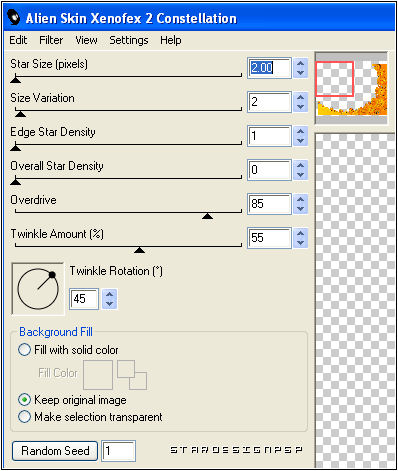
Edición_ Copiar fusionada
Abrir el programa Animation Shop
Pegar como nueva animación
Regresar de nuevo al Psp
Anular la última operación (filtro constellation)
Efectos_ Complementos_ AlienSkin Xenofex 2.0 / Constellation
Clic sobre Random Seed para cambiar su valor
Edición_ Copiar fusionada
Regresar de nuevo al Animation Shop
Pegar después de la imagen activa
Edición_ Seleccionar todo
Animación_ Propiedades de la imagen
Poner la velocidad a 15
Lanzar la animación
Si todo es correcto
Guardar en formato Gif
Con esto hemos terminado.
Espero que hayas disfrutado
LG Christa

